





फेसबुक पर चैटकॉम के साथ, कोई भी बातचीत एक बिक्री उत्पन्न कर सकती है, और समर्थन के लिए अधिकांश अनुरोधों को हल किया जा सकता है। फोन, ईमेल और फॉर्म जैसे पारंपरिक प्लेटफार्मों का उपयोग करने के बजाय, चैटकॉम ने वास्तविक समय में सर्वोत्तम संभावित ग्राहकों को पकड़ लिया, और आपको सामान्य लागत के एक अंश के लिए ग्राहक सहायता की पेशकश करने की अनुमति देता है।

कुछ चरणों के साथ अपनी वेबसाइट और फेसबुक के लिए अपनी चैटबॉट सेट करें:
चैटबॉट एक अविश्वसनीय उत्पाद हो सकता है जो लोगों को नए अनुभव बनाने की अनुमति देता है, समाचारों की रिपोर्टिंग से लेकर ग्राहक सहायता से जानकारी देने तक।
फेसबुक अपने उपयोगकर्ताओं को अपने फेसबुक डेवलपर्स प्लेटफॉर्म के माध्यम से अपने फेसबुक पेज के लिए चैटबॉट बनाने की अनुमति देता है। इस लेख में, हम आपको दिखाने जा रहे हैं कि यह कैसे करना है। सबसे अच्छी बात? इसमें हमें एक घंटे से भी कम समय लगेगा।
फेसबुक डेवलपर्स पर साइन अप करें और एक नया एप्लिकेशन बनाएं। आपको फेसबुक अकाउंट की आवश्यकता होगी, यदि आपके पास यह नहीं है तो इसे एक बनाएं।
एप्लिकेशन बन जाने के बाद, हम मैसेंजर उत्पाद जोड़ देंगे। चूंकि चैटबोट इस माध्यम से संवाद करेगा, इसलिए कुछ कॉन्फ़िगरेशन करना आवश्यक है।
बाईं ओर उत्पाद पर क्लिक करें और फिर मैसेंजर का चयन करें।
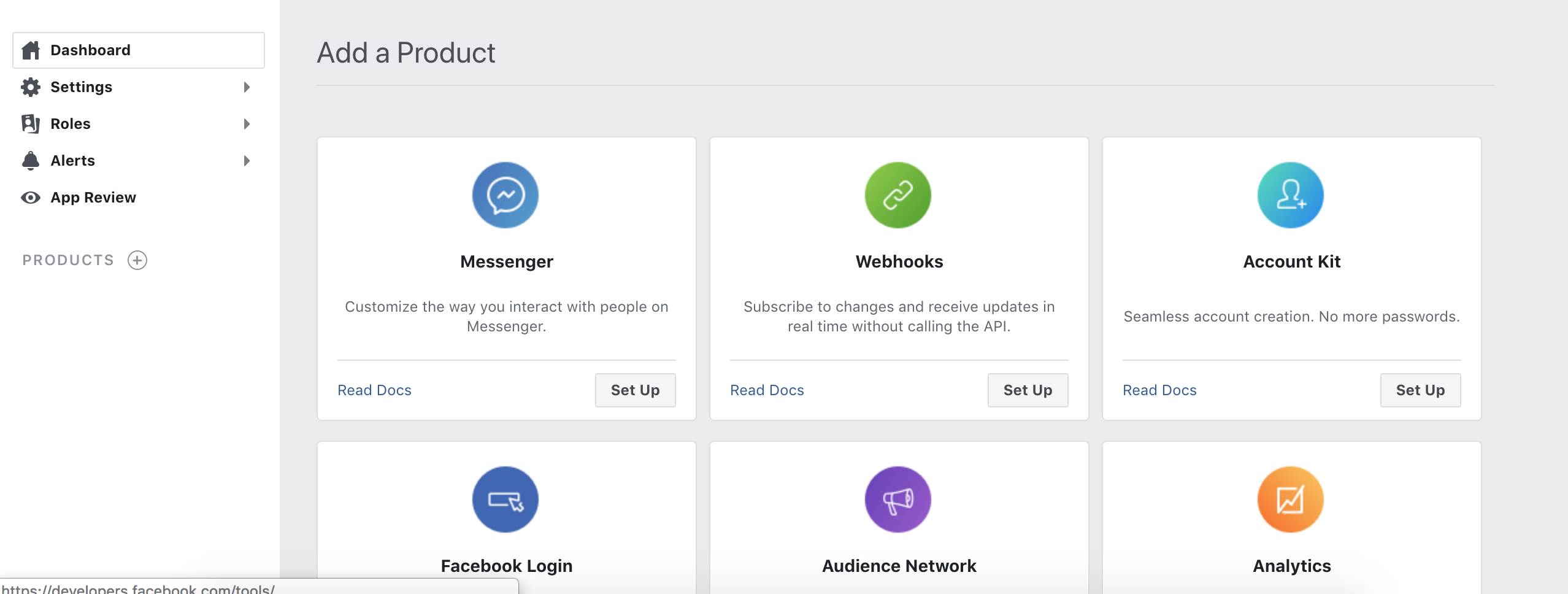
मैसेंजर में एक चैटबोट को सक्षम करने के लिए हमें एक टोकन की आवश्यकता होगी। यह टोकन उस एप्लिकेशन के माध्यम से उत्पन्न होता है जो आपने फेसबुक डेवलपर्स में बनाया था, जो फेसबुक पेज से जुड़ा है। यदि आपके पास आपकी सेवा या उत्पाद के लिए फेसबुक पेज नहीं है, तो इसे बनाएं। ( फेसबुक पेज कैसे बनाये )

ये फेसबुक पेज टोकन उत्पन्न करने के लिए आवश्यक हैं और यह वह जगह है जहाँ आप अपने चैटबॉट्स को देख और सक्षम कर सकते हैं।
टोकन को जेनरेट करने के लिए एक्सेस टोकन सेक्शन में जाएं और अपने पेज को अपने ऐप से लिंक करें। इसके बाद जनरेट टोकन पर क्लिक करें।
इस चरण को पूरा करने के लिए आपके पास एक सक्रिय चैटकॉम खाता होना चाहिए। आप यहां पंजीकरण कर सकते हैं ।
एक बार पंजीकृत होने के बाद, अपने खाते तक पहुंचें और इंस्टॉल> एकीकरण पर क्लिक करें। इस अनुभाग में आपको चैटकॉम और फेसबुक मैसेंजर के बीच संबंध बनाने की जानकारी मिलेगी।
चरण 2 में उत्पन्न अपने टोकन को अपने चैटकॉम पैनल में कॉपी करें। आपको यह सुनिश्चित करने के लिए एक गुप्त वाक्यांश की आवश्यकता होगी कि सुरक्षा कारणों से और फेसबुक पर यह सुनिश्चित करने के लिए कि आपके पास कनेक्शन पर नियंत्रण है।
में फेसबुक टोकन दर्ज करें "ACCESS_TOKEN" और में एक सुरक्षा वाक्यांश बनाने "VERIFY_TOKEN" । अपने परिवर्तन सहेजें।
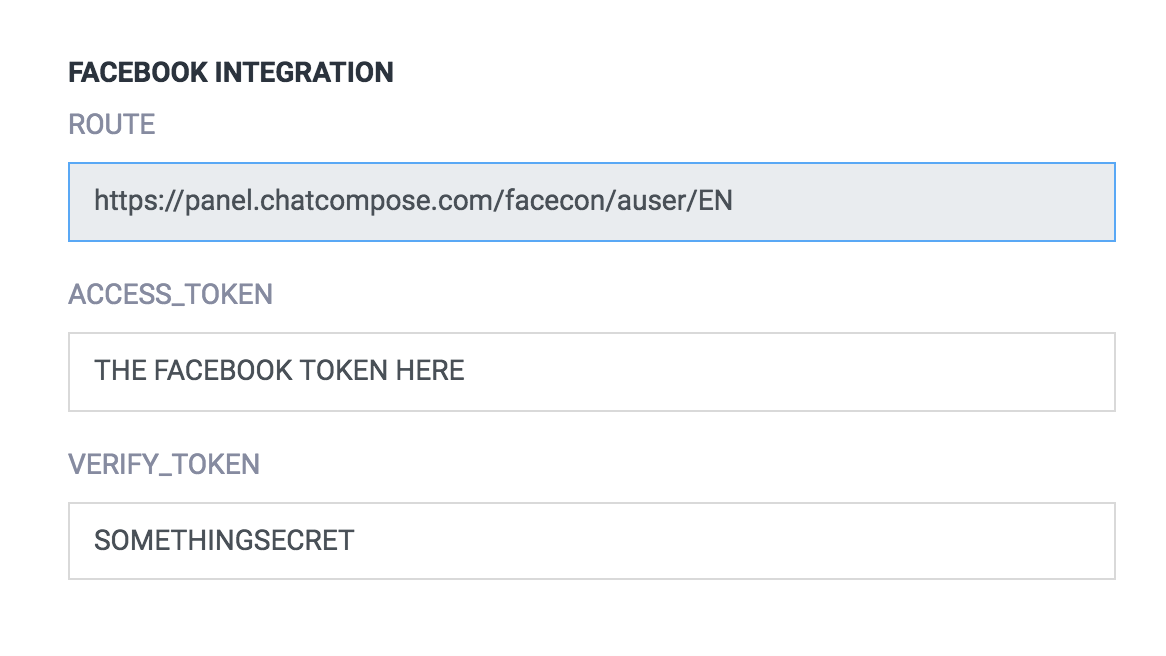
"रूट" में आपको अपने चैटकॉम अकाउंट का मार्ग मिलेगा, आपको अपने बॉट को मैसेंजर में एकीकृत करने की आवश्यकता है।
वापस फेसबुक डेवलपर्स में, अपने मैसेंजर उत्पाद के webhooks अनुभाग में, "कॉन्फ़िगर Webhooks" पर क्लिक करें। पॉप-अप विंडो में हम चरण 3 और सुरक्षा वाक्यांश के पथ की नकल करेंगे।
मार्ग और "VERIFY_TOKEN" वाक्यांश दर्ज करें, फिर सत्यापित करें और सहेजें दबाएं।

अब "ऐड सब्सक्रिप्शन" दबाएं और चुनें: "messages", "messaging_postbacks", "message_deliveries", "messaging_pre_checkouts" ।
नोट: अपने टोकन को सहेजने के बाद आपको प्लेटफ़ॉर्म पर "चालू" करने के लिए अपने फेसबुक बॉट को सेट करना होगा। जब भी आप चैटबॉट को रोकना चाहते हैं तो इसे "ऑफ" पर स्विच करें। आप स्थापित करें> फेसबुक अनुभाग पर बटन पा सकते हैं।
अपने फेसबुक पेज पर जाएं और अपने बॉट के साथ बात करें कि यह अच्छी तरह से काम कर रहा है।
चैटबॉट को संदेश भेजने के लिए आपको अपने पेज पर मैसेंजर जोड़ना होगा, और बटन संदेश भेजें बटन को शामिल करना होगा। अपने चैटबॉट की प्रतिक्रियाओं की जांच करने के लिए अपने पृष्ठ पर एक संदेश (टेस्ट बटन) भेजें।
मीडिया दिखाने के लिए आप घटकों की छवियों, लिंक और डाउनलोड का उपयोग कर सकते हैं।
Html घटक लोड नहीं किया जा सकता है। मैसेंजर एक ब्राउज़र नहीं है और यह html रेंडर नहीं कर सकता है।
बॉट को सार्वजनिक करने के लिए आपको "pages_messaging" लिए अनुरोध जोड़ना होगा, एक फ़ॉर्म भरना होगा और फ़ेसबुक टीम को समीक्षा के लिए अनुरोध भेजना होगा। अनुमोदन को 2 दिन से अधिक नहीं होना चाहिए।
ChatCompose में अपनी facebook कीज़ को सेव करने के बाद एक नया बटन दिखाई देगा (सेटिंग्स)। अपने प्रारंभिक मेनू कॉन्फ़िगरेशन को सेट करने के लिए इसे दबाएं। मैसेंजर एक निरंतर मेनू दिखा सकता है जहां आपके उपयोगकर्ता घटकों या उत्तरों को लोड कर सकते हैं ( लगातार मेनू देखें)।
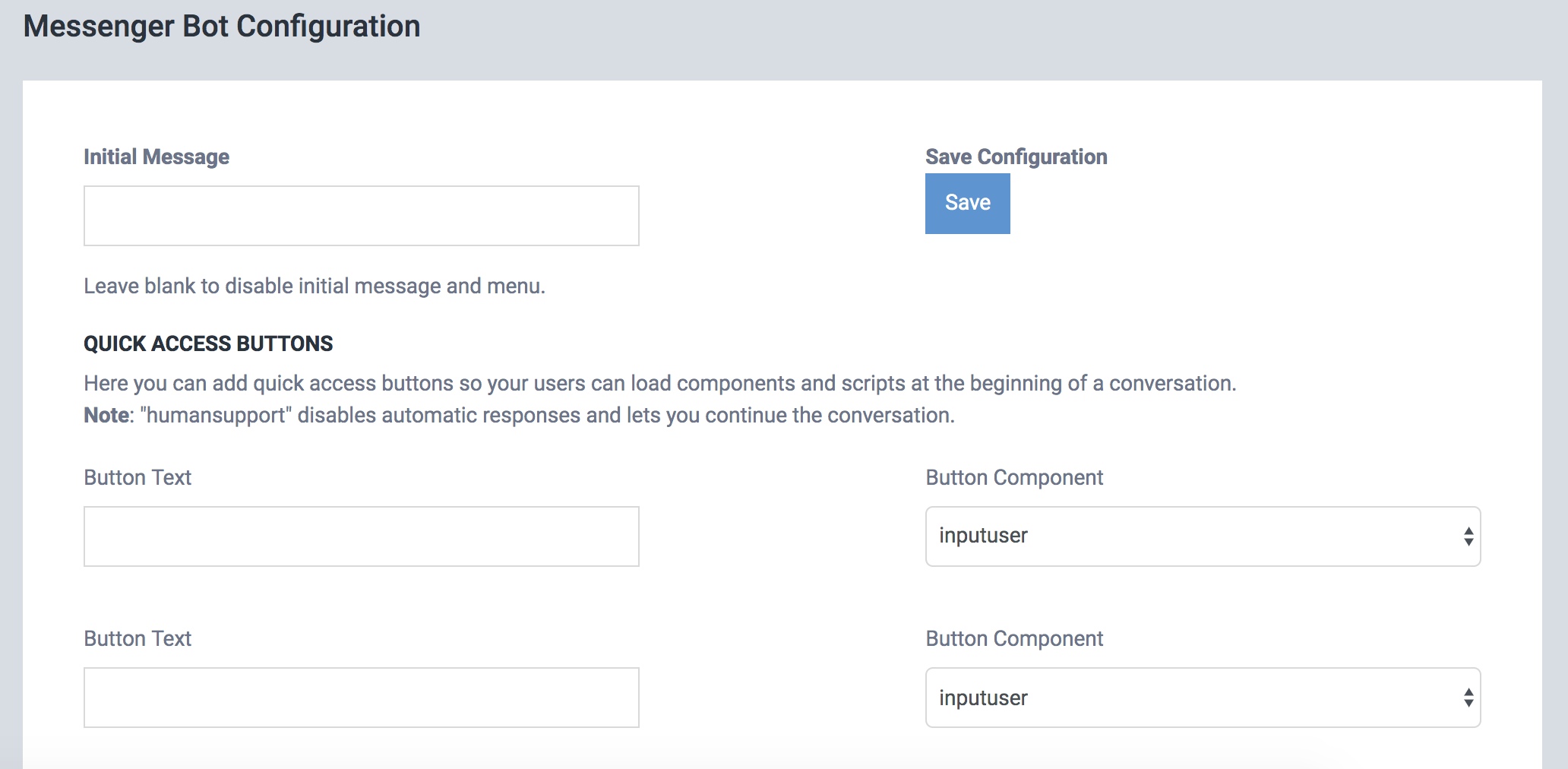
मेनू एक्सेस बटन आपको विशिष्ट घटकों और लिपियों को लोड करने की अनुमति देता है। आप अपनी गोपनीयता नीति या अपने बॉट के लिए महत्वपूर्ण कार्यों को दिखाने के लिए इसका उपयोग कर सकते हैं।